- 0xc004f034 შეცდომა არ არის ერთგვარი კრიტიკული შეცდომა ეს გიჩვენებთ რომ ვერ შეძლებთ ინსტალაციას და გააქტიურებას ვინდოუსი 10 ოდესმე Ეს მხოლოდ მაიკროსოფტისგაგზავნა ამბობდა რომ Microsoft- ის სერვერები ამჟამად არ არის ხელმისაწვდომი.
- მაგრამ ამაზე არ უნდა ინერვიულოთ, რადგან პრობლემა თავისთავად მოგვარდება, თქვენ უბრალოდ უნდა გააკეთოთ ეს დაელოდეთ სანამ სერვერები ისევ ხელმისაწვდომია და თქვენი გააქტიურების პრობლემა არ შეგექმნებათ ოპერაციული სისტემა.
- აქტივაციის შეცდომები ასე მაღიზიანებს? გადადით ჩვენსკენ აქტივაციის შეცდომების განყოფილება თუ ამასთან დაკავშირებით რაიმე პრობლემა გაქვთ და გამოსავალს ნახავთ.
- Windows 10 – ში ყველანაირი შეცდომაა, მაგრამ ზედმეტი შეშფოთება არ გჭირდებათ, რადგან თუ ეწვიეთ ჩვენს გვერდს Windows 10 შეცდომების ცენტრი თქვენ ნახავთ უამრავ სტატიას მათი გამოსწორების შესახებ.

ეს პროგრამა თქვენს დრაივერებს განაგრძობს მუშაობას და ამით გიცავთ კომპიუტერის ჩვეულებრივი შეცდომებისგან და აპარატურის უკმარისობისგან. შეამოწმეთ თქვენი ყველა მძღოლი ახლა 3 მარტივ ეტაპზე:
- ჩამოტვირთეთ DriverFix (დადასტურებული ჩამოტვირთვის ფაილი).
- დააჭირეთ დაიწყეთ სკანირება იპოვონ ყველა პრობლემატური მძღოლი.
- დააჭირეთ განაახლეთ დრაივერები ახალი ვერსიების მისაღებად და სისტემის გაუმართაობის თავიდან ასაცილებლად.
- DriverFix გადმოწერილია ავტორი 0 მკითხველი ამ თვეში.
4 გამოსავალი Windows 10 შეცდომის გამოსასწორებლად 0xc004f034
- .BAT აქტივაციის ფაილის შექმნა
- რამდენჯერმე დააჭირეთ ღილაკს გააქტიურება
- გამორთეთ თქვენი ანტივირუსი, firewall და VPN
- გამოიყენეთ SLUI 4 ბრძანება
Windows 7 ან Windows 8.x– დან განახლების შემდეგ, თქვენი ასლი ვინდოუსი 10 უნდა გააქტიურდეს და ნამდვილი. ზოგი მომხმარებელი აცხადებს, რომ მათ მიიღეს აქტივაციის შეცდომა 0xc004f034, ამიტომ მათ ვერ შეძლეს პროდუქტის გააქტიურება.
ამ პრობლემის მოსაგვარებლად შესაძლო გადაწყვეტილებების ჩამონათვალი მოვამზადე და ვიმედოვნებ, რომ ერთი მაინც დაგეხმარებათ Windows 10-ში გააქტიურებაში.
რატომ ხდება Windows 10 შეცდომა 0xc004f03?
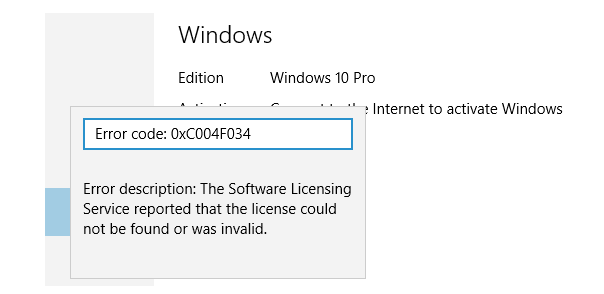
0xc004f034 შეცდომა არ არის ერთგვარი კრიტიკული შეცდომა, რომელიც გიჩვენებთ ამას ვერ შეძლებთ Windows 10-ის დაინსტალირებას და გააქტიურებას ოდესმე
უბრალოდ Microsoft- ის გზავნილია ამის შესახებ Microsoft- ის სერვერები ამჟამად არ არის ხელმისაწვდომი.
განსაკუთრებით ეს მოხდა სისტემის ხელმისაწვდომობის პირველ რამდენიმე დღეში, რადგან სერვერები გადატვირთულია, დიდი რაოდენობით ჩამოტვირთვების გამო, მაგრამ ეს შეიძლება ახლაც მოხდეს.
მაგრამ ამაზე არ უნდა ინერვიულოთ, რადგან პრობლემა თავისთავად მოგვარდება, თქვენ უნდა დაველოდოთ სანამ სერვერები კვლავ ხელმისაწვდომი არ არის და თქვენი ოპერაციული სისტემის გააქტიურებას პრობლემები არ შეექმნებათ სისტემა
მეორეს მხრივ, თუ ლოდინი არ გსურთ, ახლა რამდენიმე რამის გაკეთება შეგიძლიათ, რათა Windows 10 აქტივაცია აიძულოთ ახლავე.
როგორ შემიძლია შეცვალო შეცდომა 0xc004f034?
გამოსავალი 1 - შექმენით .BAT აქტივაციის ფაილი
ასე რომ, პირველი გამოსავალი, რომელსაც შეუძლია შეცვალოს შეცდომა 0xc004f034, არის .BAT აქტივაციის ფაილის შექმნა Notepad- ში და მისი შესრულება თქვენი Windows 10-ის გააქტიურების მიზნით. ზუსტად ის, რაც თქვენ უნდა გააკეთოთ:
- შედით Windows 10 თქვენი Microsoft ანგარიშით, რომელსაც აქვს ადმინისტრაციული უფლებები
- მარჯვენა ღილაკით დააწკაპუნეთ სამუშაო მაგიდაზე, შექმენით .txt ფაილი და დაარქვით მას ActivateWindows10.txt
- გახსენით ფაილი და განათავსეთ შემდეგი ჩასაწერად:
-
@echo გამორთულია
: მარყუჟი
cscript / nologo slmgr.vbs / ato
თუ შეცდომის დონე 0 დასრულდა
გოტოს მარყუჟი
:დასასრული
ექოს აქტივაცია წარმატებით დასრულდა. დააჭირეთ ნებისმიერ ღილაკს, რომ დახუროთ ეს ფანჯარა.
პაუზა> ნულ
გასასვლელი
-
@echo გამორთულია
- შეინახეთ ფაილი .BAT ფორმატში Windows10Activation. BAT
- ახლა დააჭირეთ ფაილს სკრიპტის გასაშვებად
- შეამოწმეთ, თქვენი Windows 10 ახლა გააქტიურებულია.
გამოსავალი 2 - დააჭირეთ ღილაკს აქტივიზაცია რამდენჯერმე
თუ .BAT გადაწყვეტილებამ არ იმუშავა, შეგიძლიათ სცადოთ შემდეგი: გადადით პარამეტრებში> განახლება და უსაფრთხოება> აქტივაცია და შემდეგ დააჭირეთ ღილაკს აქტივაცია განმეორებით.
მე ვიცი, რომ ეს სასაცილოდ ჟღერს, ეს ისაა, რაც მეც მეგონა და დიდ დროს ვუთმობდი ფიქრს, უნდა ჩავსვა თუ არა ეს, როგორც რეალური გამოსავალი.
სინამდვილეში, ბევრი აცხადებს, რომ ეს მათთვის გამოდგებოდა და რომ მათ შეძლეს Windows 10-ის გააქტიურება აქტივაციის ღილაკზე ასობით დაწკაპუნების შემდეგ.
ასე რომ, ეს უნდა იყოს რაიმე სახის შეცდომა სისტემაში და Microsoft ალბათ მას მომავალში გადაჭრის.
გამოსავალი 3 - გამორთეთ თქვენი ანტივირუსი, firewall და VPN
თუ რომელიმე ამ ინსტრუმენტს იყენებთ, ან ყველა მათგანი, დროებით გამორთეთ ისინი თქვენი ოპერაციული სისტემის განახლებისას. გაააქტიურეთ ისინი გააქტიურების ეტაპზეც.
გამოსავალი 4 - გამოიყენეთ Run SLUI 4 ბრძანება
- გახსენით ახალი გაშვების ფანჯარა და აკრიფეთSLUI 4 > მოხვდა შედი.

- ეკრანზე უნდა გამოჩნდეს Windows 10-ის გააქტიურების ახალი შეცდომა. უბრალოდ აირჩიეთ თქვენი ქვეყანა და დააჭირეთ შემდეგს.
- მიჰყევით ეკრანზე მითითებებს და დარეკეთ ერთ-ერთ ნომერზე, რომელიც შეგიძლიათ დაუკავშირდეთ Microsoft– ის მხარდაჭერას.
ეს გამოსავალი განსაკუთრებით გამოსადეგია, თუ თქვენი აქტივაციის პრობლემა გამოწვეულია კომპიუტერის არასწორი პარამეტრებით, ტექნიკის პრობლემებით და სხვა პრობლემებით.
ეს ყველაფერი, იმედი მაქვს, რომ შეძლებთ თქვენი Windows 10-ის გააქტიურებას, ამ გამოსწორებების შესრულების შემდეგ. როგორც გითხარით, იქნებ არაფრის გაკეთება არ დაგჭირდეთ, რადგან აქტივაციის პროცესი ხელმისაწვდომი იქნება მას შემდეგ რაც Microsoft- ის სერვერები კვლავ ხელმისაწვდომი იქნება.
თუ თქვენ ჯერ კიდევ ვერ ახერხებთ თქვენი Windows 10-ის გააქტიურებას, გვითხარით კომენტარის ქვემოთ მოცემულ განყოფილებაში. ჩვენ შევეცდებით იპოვოთ სხვა გამოსავალი თქვენთვის.
ასევე, თუ Windows 10-თან დაკავშირებული სხვა პრობლემები გაქვთ, შეგიძლიათ გადახედოთ ჩვენს ვებგვერდზე Windows 10 ფიქსაცია განყოფილება.
- რატომ არ მუშაობს Windows Update?
ხშირად დასმული შეკითხვები
0xc004f034 შეცდომა არის განახლების შეცდომა, რაც ნიშნავს, რომ Microsoft- ის სერვერები აქტივაციისთვის ამჟამად არ არის ხელმისაწვდომი. თუ Windows არ გააქტიურდება ინსტალაციის შემდეგ, გამოიყენეთ ეს სახელმძღვანელო პრობლემის მოსაგვარებლად.
ეს არის Microsoft- ის აქტივაციის სერვერების პრობლემა, ასე რომ თქვენ უნდა დაველოდოთ სერვერების ხელახლა ხელმისაწვდომობას. ამასთან, თუ ლოდინი არ გსურთ, მიჰყევით ჩვენს ეტაპობრივად სახელმძღვანელო პრობლემის გადასაჭრელად.
მრავალი მიზეზი არსებობს, თუ რატომ არ იმუშავებს. ამასთან, თუ Windows Update– სთან დაკავშირებული შეცდომა გაქვთ, შეამოწმეთ ჩვენი სტატიის Windows განახლების შეცდომის კოდები.


